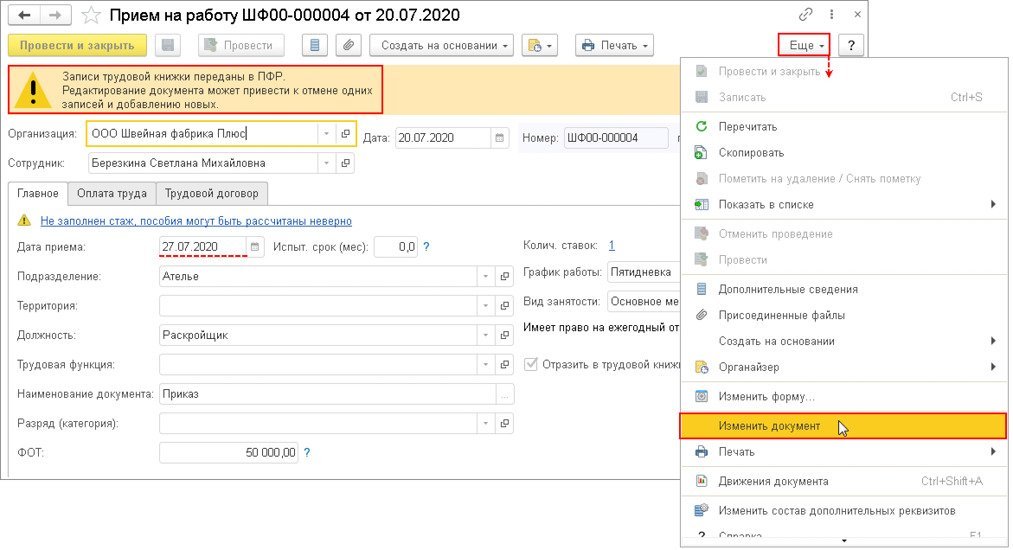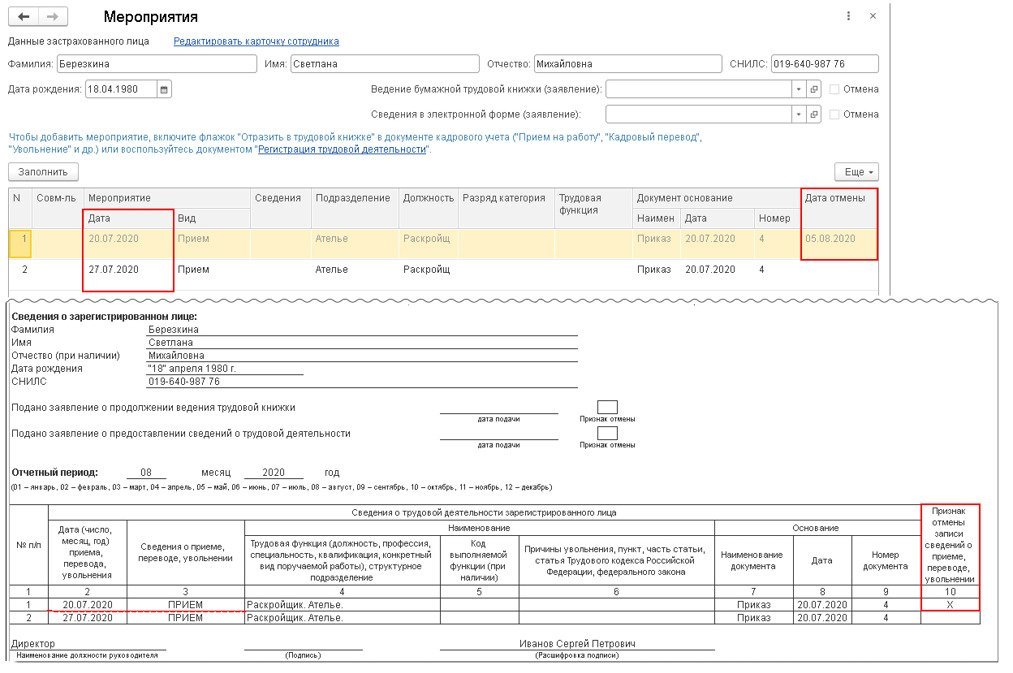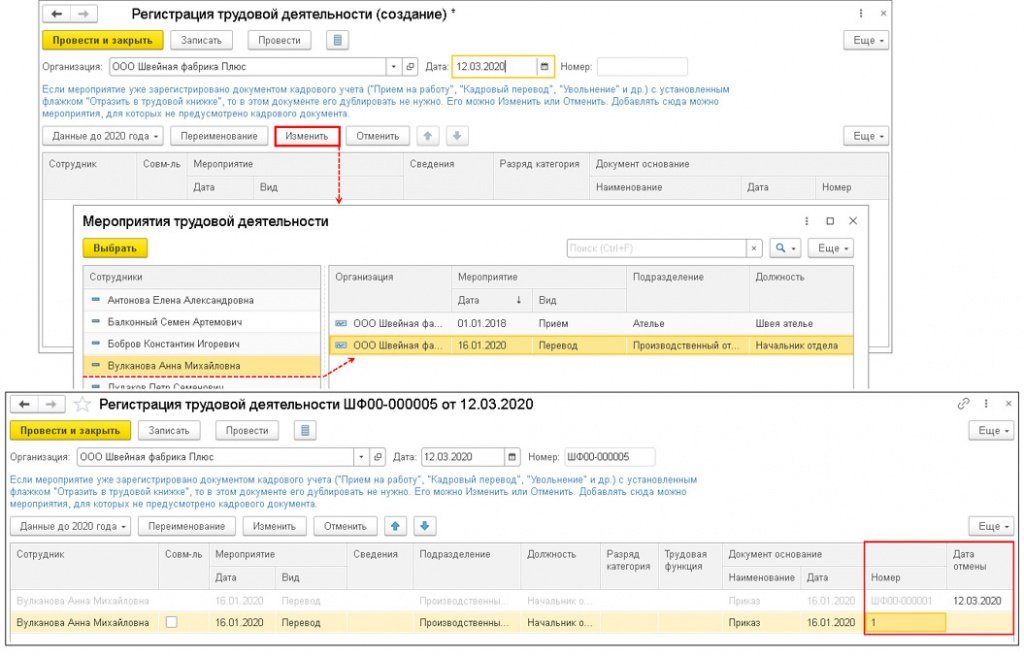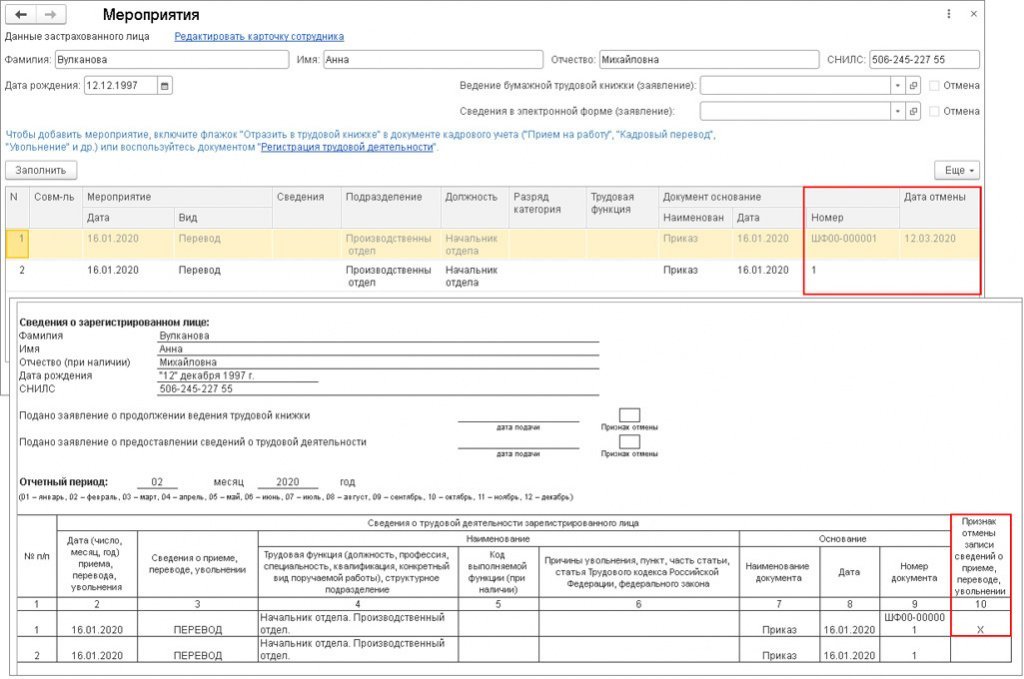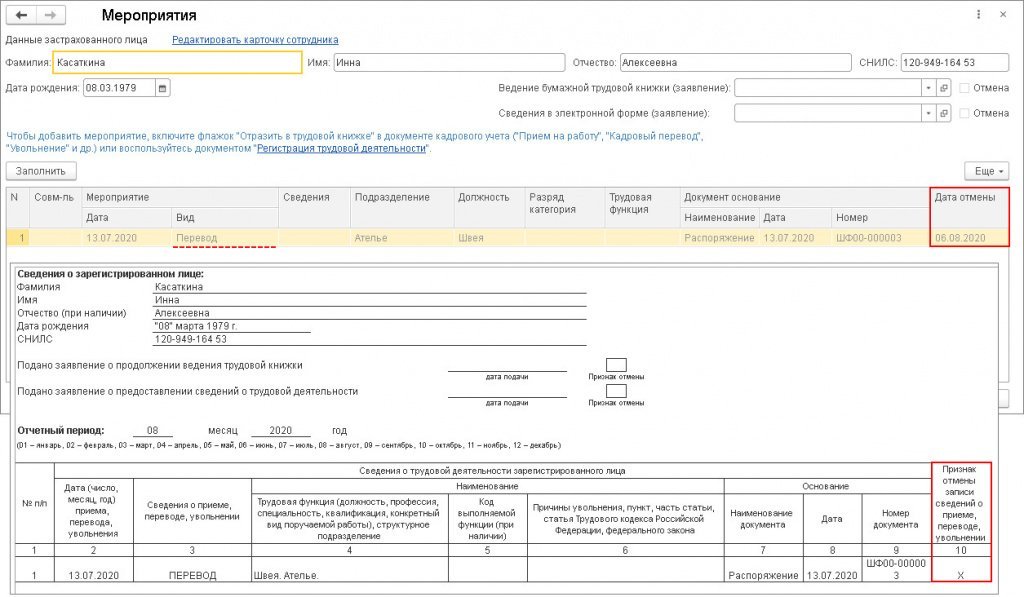Сдавайте годовую отчетность без штрафов
Пройдите новый курс повышения квалификации «Годовая отчетность за 2022 год: Клерк. Аттестация». После курса сможете:
✔︎ Формировать годовую отчетность по новым правилам,
✔︎ Знать все изменения в налогах и бухучете.
✔︎ Использовать все новые шесть ФСБУ.
✔︎ Избежать типичных ошибок.
Торопитесь — скоро стартует первый поток!
Записаться
С внедрением электронных трудовых книжек у работодателей появилась обязанность представлять в органы ПФР сведения о трудовой деятельности физических лиц — форму СЗВ-ТД.
Когда сдавать
Форма и порядок заполнения сведений о трудовой деятельности работника утверждены Постановлением Правления ПФР от 25.12.2019 № 730п.
В соответствии с Постановлением № 730п сведения о работниках по форме СЗВ-ТД передаются в ПФР не позднее 15 числа месяца, следующего за месяцем, в котором произошли кадровые мероприятия.
Однако в связи с коронавирусом срок представления формы СЗВ-ТД изменился, 27.04.2020 вступило в силу постановление Правительства РФ от 26.04.2020 № 590. Оно предусматривает, что:
- если прием или увольнение работника произошли в период с 1 по 27 апреля, то СЗВ-ТД на каждого принятого или уволенного сотрудника необходимо представить не позднее 28 апреля;
- по всем случаям трудоустройства или увольнения с 28 апреля 2020 г. СЗВ-ТД подается не позднее рабочего дня, следующего за днем издания кадрового документа;
- при переводе сотрудника на другую постоянную работу или в случае подачи сотрудником заявления о выбранном им способе ведения трудовой книжки (на бумаге или в электронном виде) СЗВ-ТД нужно представить не позднее 15 числа следующего месяца.
В Постановлении № 590 не утверждены специальные сроки представления СЗВ-ТД в отношении таких кадровых мероприятий:
- присвоение работнику второй и последующей профессии, специальности или квалификации;
- вынесение судом решения о запрете работнику занимать определенные должности или заниматься определенной деятельностью.
Исходя из этого, можно сделать вывод, что в отношении данных случаев действует срок представления формы СЗВ-ТД, предусмотренный пунктом 2.5 ст. 11 Закона № 27-ФЗ — не позднее 15-го числа следующего месяца.
На бумаге или электронно?
Форма СЗВ-ТД может подаваться как в бумажном, так и в электронном виде.
На бумажном носителе форму могут предоставить работодатели, численность работников которых составляет менее 25. Форма заполняется чернилами, шариковой ручкой (кроме красного и зеленого цвета чернил) печатными буквами или при помощи средств вычислительной техники без помарок, исправлений и сокращений слов.
Сведения заверяются подписью руководителя или доверенного лица и печатью учреждения (при наличии).
В электронном виде форма может подаваться всеми работодателями. Форма, представляемая работодателем, численность работников которого больше 25 человек, заверяется усиленной квалифицированной электронной подписью в соответствии с законом № 63-ФЗ от 06.04.2011 «Об электронной подписи», при численности работников менее 25 человек — электронной подписью.
Ошибка в сведениях о трудовой деятельности: как исправить
Рассмотрим пример отправки корректировочного отчета СЗВ-ТД, если при первичной подаче отчета кадровое мероприятие по работнику было указано неверно, например неверная дата увольнения, в программе «1С:Зарплата и кадры государственного учреждения 8», ред. 3.1.
После отправки отчета СЗВ-ТД (с неверной датой) в документе «Увольнение» программа выдает предупреждение: «Записи трудовой книжки переданы в ПФР».
Но внести исправления в данный кадровый документ можно, если по кнопке «Еще» нажать «Изменить документ» (рис. 1).
Рис. 1
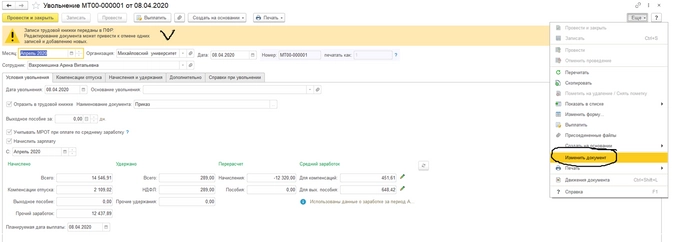
Вносим необходимые изменения в документ и проводим его (рис. 2).
Рис. 2
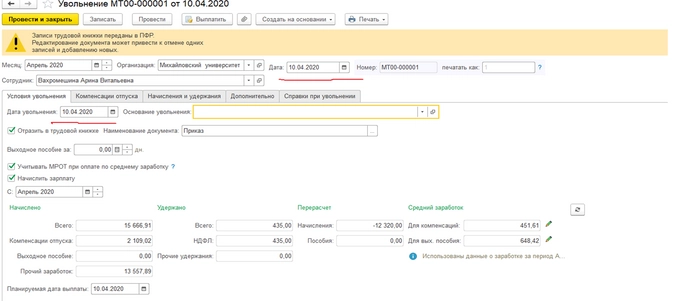
Далее создаем правильный СЗВ-ТД, по кнопке «Заполнить» программа заполнит отчет измененными данными (рис. 3).
Рис. 3
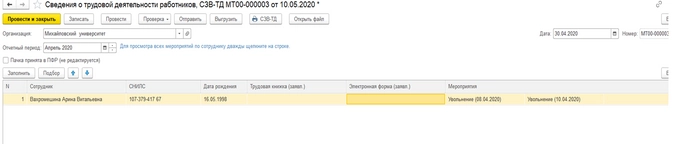
В составе мероприятий автоматически появилась строка с признаком отмены и новая строка с правильной датой (рис. 4).
Рис. 4

Далее необходимо провести и отправить СЗВ-ТД в ПФР.
Как полностью отменить уже сданный СЗВ-ТД
Рассмотрим пример отмены уже сданного отчета СЗВ-ТД, в котором ошибочно отправили данные об увольнении работника.
Документ увольнения сотрудника не нужно отменять и «распроводить», он пока что нужен!
Необходимо:
- Отменить отправленный СЗВ-ТД.
- Отменить проведение и удалить ошибочный документ «Увольнение».
Для отправки отмены создаем отчет СЗВ-ТД (это может быть отчет уже за следующий месяц). С помощью кнопки «Подбор» добавим нужного нам сотрудника. В «Мероприятиях» пусто, и это правильно, так как программа не «видит» никаких изменений о данном работнике (рис. 5).
Рис. 5
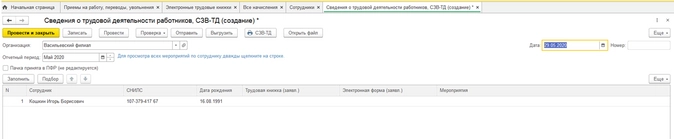
Далее в «Мероприятиях» по сотруднику открываем «Регистрация трудовой деятельности» и нажимаем кнопку «Отменить» (рис. 6).
Рис. 6
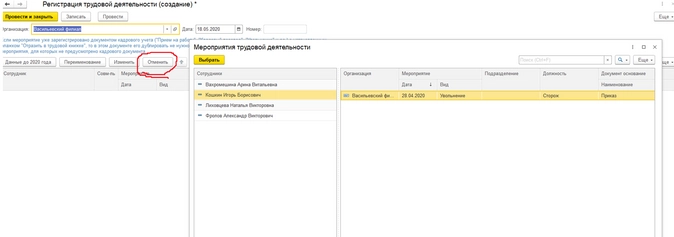
В открывшемся окне появится документ с «ошибочным» увольнением и нажимаем «Выбрать».
В разделе «Регистрации трудовой деятельности» появляется строка с признаком отмены — необходимо указать дату отмены (рис. 7).
Рис. 7
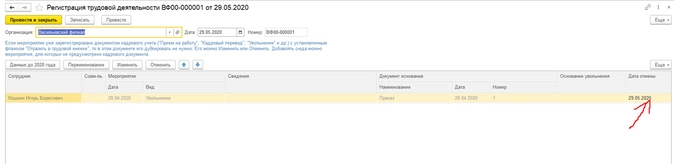
После проведения документа в «Мероприятиях» нажимаем кнопку «Заполнить» и внизу «Ок» (рис. 8).
Рис. 8
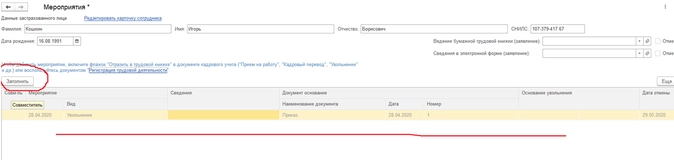
Новый отчет с отмененным увольнением отправляем в ПФР.
После принятия отчета ПФР устанавливаем об этом отметку («Пачка принята в ПФР»), чтобы данные не попали в следующий отчет!
После отправки и принятия ПФР можно перейти к непосредственному удалению документа с ошибочным увольнением, так как если удалить сначала сам документ, то в новом (отменяющем корректировочном) отчете СЗВ-ТД программа его не «увидит».
Частичное принятие отчета
Порой возникают ситуации, когда отправленная форма СЗВ-ТД принята ПФР только частично, а некоторым сотрудникам в протоколе приходят ошибки. Ранее в такой ситуации требовалось в программе удалять непринятых сотрудников из отправленного документа, чтобы была возможность пометить сведения об оставшихся сотрудниках как принятые в ПФР.
На новых релизах доработана возможность отметить как принятые сведения не обо всех, а только о части сотрудников. Работников с ошибками удалять из отчета теперь не нужно, необходимо по ним снять флаги в таблице (рис. 9).
Рис. 9
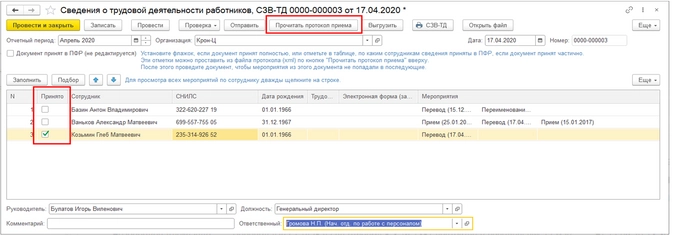
А если таких сотрудников в протоколе большое количество, можно поставить отметки автоматически по кнопке «Прочитать протокол приема». Протокол должен быть в машиночитаемом формате xml.
Если в программе подключена «1С-Отчетность», такой протокол можно выгрузить из окна просмотра этапов отправки: «Выгрузить» — «Все файлы» и подписи. В выгруженной папке протокол располагается в подпапке «Протокол/Содержимое» (рис. 10).
Рис. 10
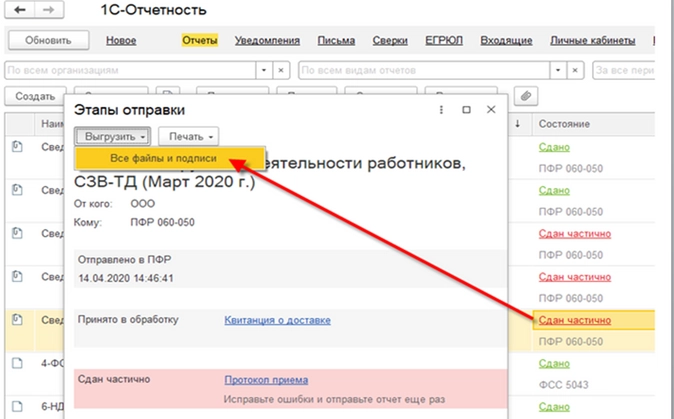
Передача сведений о сотрудниках в ПФР в условиях пандемии коронавируса
Пандемия коронавируса повлияла на порядок передачи сведений о сотрудниках в ПФР. Начиная с апреля и до конца 2020 г. сдается отчет СЗВ-ТД по общим правилам, раз в месяц, если речь идет о любых кадровых событиях, кроме увольнения и приема на работу.
А сведения по сотрудникам, с которыми учреждение устанавливает или прекращает трудовые отношения, необходимо отправлять на следующий же рабочий день после оформления мероприятия, чтобы не платить штраф за нарушение срока сдачи отчетности в ПФР.
Федеральным законом от 01.04.2020 № 90-ФЗ введена административная ответственность за несвоевременное представление в установленный срок в органы ПФР сведений о трудовой деятельности физических лиц (по форме СЗВ-ТД). Непредоставление в срок влечет предупреждение или наложение административного штрафа на должностных лиц в размере от 300 до 500 руб.
Такая же ответственность будет налагаться за представление работодателем неполных и (или) недостоверных сведений о трудовой деятельности работников.
Вопрос клиента: Как скорректировать или отменить переданные в ПФР кадровые мероприятия в отчете СЗВ-ТД?
Ответ: Кадровые мероприятия считаются переданными в ПФР, если в отчете СЗВ-ТД установлен флажок Документ принят в ПФР (не редактируется):
При установленном флажке в СЗВ-ТД кадровые документы (Прием на работу, Увольнение, Кадровый перевод, Регистрация трудовой деятельности и др.) становятся недоступными для редактирования:

При необходимости можно включить возможность редактирования кадровых документов через кнопку Еще / Изменить документ:

Корректировка переданных кадровых мероприятий
Есть два способа корректировки – мероприятия можно скорректировать непосредственно в кадровом документе, которым оно было зарегистрировано, или с помощью документа «Регистрация трудовой деятельности», который можно открыть в разделе Кадры / Электронные трудовые книжки:

После корректировки сведений необходимо создать новый СЗВ-ТД.
Обратите внимание, если что-нибудь изменить в кадровом документе (например, сведения о мероприятии, которые были переданы в ПФР) или просто отменить проведение документа, то переданное кадровое мероприятие регистрируется как отмененное.
После повторного проведения, измененного или снятого с проведения документа, сформируется новое мероприятие (сформируется новый идентификатор мероприятия).
При изменении данных в кадровом документе в отчете СЗВ-ТД первая строка с ранее переданными сведениями будет стоять с признаком отмены, а вторая строка — с новыми (измененными) данными о мероприятии:

Если документ был снят с проведения, то сформируется строка с ранее переданными мероприятиями с признаком отмены:

Если в кадровом документе были изменены сведения, которые не передаются в ПФР (суммы начислений, право на отпуск и т. д.), то при проведении документа новое мероприятие (новый идентификатор) сформирован не будет.
Примеры корректировки переданных мероприятий:
Пример 1 – внесение изменений в кадровый документ
Сотрудница принята на работу 03.08.2020 г., сведения в ПФР о приеме приняты. В отчете СЗВ-ТД стоит галочка Документы приняты ПФР (не редактируется). В сентябре обнаружили ошибку, нужно было дату приема указать 10.08.2020 г. Принято решение скорректировать кадровый документ.
В Приеме на работу по кнопке Еще / Изменить документ включается возможность редактирования:

Изменяем в документе дату приема. При формировании отчета СЗВ-ТД будет сформировано две строки – одна с отменой ранее переданного мероприятия, вторая с корректными данными. Дата отмены, как правило, это текущая дата компьютера:


Подпишитесь на дайджест!
Подпишитесь на дайджест, и получайте ежемесячно подборку полезных статей.
Пример 2 – изменение сведений с помощью документа «Регистрация трудовой деятельности»
Переданы сведения в ПФР, но в номере приказа была допущена ошибка, вместо номера 70-л, было отправлено мероприятие с номером приказа 70.
Скорректируем переданные сведения документом «Регистрация трудовой деятельности». Для изменения сведений ранее переданного мероприятия следует нажать на кнопку «Изменить». В появившемся окне в левой части отображается список сотрудников, по которым имеются кадровые мероприятия, а в правой части перечисляются кадровые мероприятия по конкретному сотруднику:
При выборе мероприятия, которое нужно изменить, в Регистрации трудовой деятельности появится две строки – одна с признаком отмены, а вторая с такими же данными, в которые следует вносить изменения:

Скорректировав данные и проведя документ в отчете СЗВ-ТД появится две строки с мероприятиями – одна отменяющая, вторая в верными сведениями:

Если кадровое мероприятие было зарегистрировано Регистрацией трудовой деятельность, то для корректировки мероприятий также нужно воспользоваться документом Регистрация трудовой деятельности (кнопка Еще / Изменить документ или кнопка Изменить).
Отмена переданных кадровых мероприятий
Для отмены ранее переданного мероприятия можно снять с проведения кадровый документ, которым было зарегистрировано кадровое мероприятие, или создать документ Регистрация трудовой деятельности и по кнопке «Отменить» отменить ранее переданное кадровое мероприятие. После чего нужно создать новый отчет СЗВ-ТД.
Пример – отмена переданного кадрового мероприятия
В ПФР были переданы мероприятия о переводе сотрудника на другую должность. Позже выяснилось, что мероприятия были переданы ошибочно. Нужно отменить переданные кадровые мероприятия.
1) Отменить проведение документа «Кадровый перевод» при формировании СЗВ-ТД автоматически появится строка с ранее переданными сведениями с признаком отмены.
или
2) Сформировать документ «Регистрация трудовой деятельности», в котором нажать кнопку «Отмена» (1), откроется окно, в котором слева нужно выбрать сотрудника, по которому отменяется мероприятие (2), в правой части окна выбрать отменяемое мероприятие (3):

В документе строка с отменяемым мероприятием будет окрашена в серый цвет и стоять дата отмены:

Сведения, которые были отменены, будут отражены в форме СЗВ-ТД автоматически при последующем формировании:

Содержание:
1. Что такое отчет в пенсионный фонд СЗВ-ТД?
В статье будет описано то, как провести корректировку в 1С и отменить данные, которые были переданы в Пенсионный фонд по кадровым мероприятиям СЗВ-ТД, в том числе, приёма на работу и увольнения работника, внутри отчёта «СЗВ-ТД».
Общая информация
1С: ЗУП отчёт «СЗВ-ТД» – это отчёт, который содержит всю основную информацию по местам работы, трудовом стаже конкретного человека. Этот отчёт заполняет бухгалтерия организации, в которой работает человек. Затем, пенсионный отчет «СЗВ-ТД» передаётся в Пенсионный фонд, который, на основании данного отчёта, формирует трудовые книжки в электронном формате.
Кадровые мероприятия СЗВ-ТД – это некие основные действия, которые касаются конкретного сотрудника. Кадровые мероприятия СЗВ-ТД бывают следующими:
· Переименование сотрудника (смена имени/фамилии);
· Увольнение сотрудника с работы;
· Найм сотрудника на работу;
· Перевод сотрудника на другую должность внутри организации.
2. Инструкция по корректировке в отчете СЗВ-ТД в 1С: Зарплата и управление персоналом
Стоит знать, что все кадровые мероприятия организации из отчёта «СЗВ-ТД» считаются отправленными и принятыми в Пенсионный фонд только в том случае, если внутри отчёта появилась «галочка» около пункта «Документ принят в Пенсионный фонд», с пометкой «не редактируется», как показано ниже:

Если такая «галочка» уже имеется в документе, то никакие изменения, в том числе о приёме на работу или увольнения сотрудника в 1С: ЗУП, не имеют места быть, так как, редактировать уже нельзя:

Если нужно, то можно подключить редактирование документации по кадрам, если выбрать «Ещё» и кликнуть на «Изменить документ», как показано далее:

Чтобы провести корректировку действия, относительно кадров, – запускаем кадровый документ ЗУП, в котором располагается необходимое действие. Либо, также, можно просто открыть вкладку «Кадры», кликнуть на «Электронные трудовые книжки» и выбрать там «Регистрация трудовой деятельности», как показано далее:
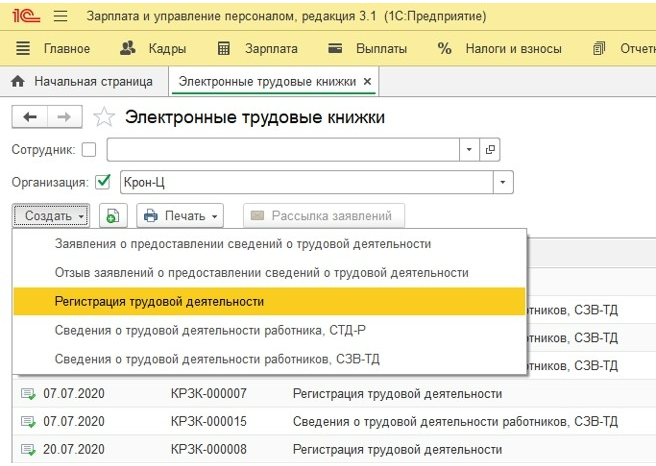
Как только в данные были внесены изменения – создаётся ПФР новый отчёт «СЗВ-ТД». При этом, то, что уже было передано в прошлый раз, будет иметь статус «Отменено».
Как только проводка была выполнена – сформируется новый идентификатор для кадрового мероприятия СЗВ-ТД.

Аналогично, если проводка была отменена, то внутри отчёта «СЗВ-ТД» появится рядок с кадровым мероприятием СЗВ-ТД будет содержать информацию об отмене:

3. Примеры по корректировке кадровых мероприятий СЗВ-ТД в 1С: ЗУП
Рассмотрим несколько примеров по корректировке кадровых мероприятий внутри отчёта «СЗВ-ТД»:
· Пусть нужно скорректировать документ по кадру. Компания приняла сотрудника на работу и уже отправила в Пенсионный фонд соответствующий отчёт «СЗВ-ТД». Более того, уже появилась «галочка» около пункта, что отчёт принят Пенсионным фондом. Но, в следующем месяце, заметили, что в дате приёма кадра на работу была допущена ошибка в 2 дня, соответственно, отчёт «СЗВ-ТД» нужно изменить относительно верных данных.
Открываем документ «Приём на работу», выбираем «Ещё» и кликаем на «Изменить документ», после чего, откроется окно, в котором можно будет редактировать информацию, как показано на скриншоте далее:

Далее нужно поменять дату на правильную и сформировать отчёт «СЗВ-ТД» заново. При этом, в 1С новом отчёте СЗВ-ТД будут и старые данные, но с пометкой отмены и новые данные, в следующей строке. Датой отмены будет указана дата оформления нового отчёта, после корректировок.

· В этом примере рассмотрим ситуацию, в которой ошибка содержится в номере приказа, при этом, аналогично, отчёт «СЗВ-ТД» уже был передан в Пенсионный фонд.
Открываем документ «Регистрация трудовой деятельности» и выбираем «Изменить». Появится окно, слева которого будет перечень тех сотрудников, информация о которых содержит кадровые мероприятия СЗВ-ТД, как демонстрируется на скриншоте далее:

Выбираем то мероприятие, правки в которое нужно внести. После этого, система отобразит две строки – одна будет с информацией об отмене, а вторая – с верными сведениями:

После проводки отчёта «СЗВ-ТД», внутри документа с мероприятиями появятся аналогичные два рядка, как можно увидеть далее:

В статье было описано то, как проводить коррекцию кадровых мероприятий организации в том числе, приёма на работу и увольнения с неё, внутри отчёта «СЗВ-ТД», если он уже был отправлен в Пенсионный фонд. Помимо теории, были приведены примеры коррекции этих данных и расписано что такое отчёт «СЗВ-ТД», в общем, и то, какие бывают кадровые мероприятия СЗВ-ТД.
Специалист компании “Кодерлайн”
Айдар Фархутдинов
В связи с введением в 2020 году электронных трудовых книжек (ЭТК) работодатели должны представлять в ПФР сведения о трудовой деятельности работников по форме СЗВ-ТД. В программах 1С реализованы все необходимые документы в целях ЭТК и представления отчетности. В этой статье эксперты 1С на примере «1С:Зарплаты и управления персоналом 8» редакции 3 рассказывают, каким образом в программе отразить корректировку и отмену кадровых мероприятий по СЗВ-ТД.
Формирование сведений о работниках по форме СЗВ-ТД для представления в ПФР
Форма СЗВ-ТД, утв. постановлением Правления ПФР от 25.12.2019 № 730п, представляется на зарегистрированных лиц, с которыми заключены трудовые договоры, включая лиц, работающих по совместительству и на дистанционной работе. Форма заполняется на основании приказов (распоряжений), иных решений или других документов кадрового учета, подтверждающих оформление трудовых отношений между страхователем и зарегистрированным лицом.
Форма заполняется отдельно на каждого сотрудника, если в отчетном месяце произошло одно из событий:
-
прием на работу;
-
перевод на другую работу;
-
увольнение с работы;
-
подано заявление сотрудником о порядке ведения трудовой книжки — на бумажном носителе или в электронном виде.
Порядком, утв. постановлением Правления ПФР от 25.12.2019 № 730п, предусмотрено еще несколько мероприятий, которые необходимо отражать в форме СЗВ-ТД, это (п. 2.5.3 Порядка):
-
изменение наименования страхователя;
-
установление (присвоение) работнику второй и последующей профессии, специальности или иной квалификации;
-
лишение права в соответствии с приговором суда занимать определенные должности и заниматься определенной деятельностью.
Обратите внимание, если сведения представляются на сотрудника впервые, то необходимо также (помимо события, с которыми связана подача отчета) указать последнее по времени кадровое событие, произошедшее с сотрудником до 01.01.2020 у данного страхователя.
При этом заполняются все графы формы СЗВ-ТД в соответствии с пунктами 2.5.1–2.5.8 Порядка (п. 2.9 Порядка).
Если в течение 2020 года по сотруднику не было кадровых мероприятий и (или) он не подал заявление о порядке ведения его трудовой книжки, то сведения о трудовой деятельности по состоянию на 01.01.2020 у этого страхователя на такого сотрудника представляются не позднее 15.02.2021 (пп. 1 п. 2.5. ст. 11 Федерального закона от 01.04.1996 № 27-ФЗ).
Если в течение 2020 года по сотруднику не было кадровых мероприятий и (или) он не подал заявление о порядке ведения его трудовой книжки, то сведения о трудовой деятельности по нему представлять не надо («нулевую» СЗВ-ТД сдавать не нужно).
Начиная с 09.04.2020 и до 31.12.2020 в случае приема на работу и увольнения сотрудника отчет по форме СЗВ-ТД представляется в ПФР не позднее рабочего дня, следующего за днем издания приказа (распоряжения) (Постановление Правительства РФ от 08.04.2020 № 460).
Корректировка и отмена кадровых мероприятий по СЗВ-ТД
В случае если необходимо исправить ранее переданные сведения о трудовой деятельности по зарегистрированному лицу, то нужно в форме СЗВ-ТД указать строку с ранее представленными сведениями о кадровом мероприятии с признаком их отмены (знак «X»), а в следующей строке указать корректные данные о мероприятии (п. 2.7 Порядка).
Если необходимо отменить ранее переданные сведения о трудовой деятельности, то нужно в форме СЗВ-ТД указать только одну строку с ранее представленными сведениями о кадровом мероприятии с признаком их отмены (знак «X») (п. 2.6 Порядка).
Если нужно скорректировать дату подачи зарегистрированным лицом одного из заявлений (о продолжении ведения трудовой книжки либо о предоставлении сведений о трудовой деятельности), то необходимо представить форму СЗВ-ТД, где в соответствующей строке указать новую дату подачи заявления. Для отмены ранее переданных сведений о подаче заявлений в соответствующей строке необходимо указать ранее указанную дату с признаком ее отмены (знак «X») (п. 2.3 Порядка).
Исправление кадровых мероприятий по СЗВ-ТД в «1С:Зарплате и управлении персоналом 8»
В программе «1С:Зарплата и управление персоналом 8» редакции 3 кадровые мероприятия считаются переданными в ПФР, если в документе Сведения о трудовой деятельности работников, СЗВ-ТД установлен флаг Документ принят в ПФР (не редактируется).
При установленном флаге кадровые документы (Прием на работу, Увольнение, Кадровый перевод, Перемещение в другое подразделение, Изменение квалификационного разряда (категории) и Регистрация трудовой деятельности) становятся недоступными для редактирования. В документах появляется предупреждение о том, что данные по этому мероприятию переданы в ПФР (см. рис. 1). При необходимости включить возможность редактирования кадровых документов можно по кнопке Еще — Изменить документ.
Рис. 1
Обратите внимание, если что-нибудь изменить в кадровом документе (например, сведения о мероприятии, которые были переданы в ПФР, или просто отменить проведение), прежняя запись регистрируется как отмененная. После повторного проведения измененного или снятого с проведения документа сформируется новое мероприятие. При изменении в форме СЗВ-ТД будет сформировано: первая строка с ранее переданными сведениями с признаком отмены; вторая строка — с новыми измененными данными о мероприятии. При снятии документа с проведения формируется строка с ранее переданными сведениями о мероприятии с признаком отмены.
Если в кадровом документе меняются сведения, которые не передаются в фонд (суммы постоянных начислений, право на отпуск и т. д.), то при проведении документа новое мероприятие в последующем формироваться не будет.
Корректировка переданных кадровых мероприятий
Внести корректировку в сведения можно непосредственно в кадровый документ, с помощью которого было зарегистрировано кадровое мероприятие, или с помощью документа Регистрация трудовой деятельности (раздел Кадры или раздел Отчетность, справки — журнал Электронные трудовые книжки).
В зависимости от того, какие данные надо скорректировать, и принимается решение, как их корректировать — вносить изменения непосредственно в исходный кадровый документ или воспользоваться документом Регистрация трудовой деятельности. После корректировки сведений о мероприятии необходимо создать новый документ Сведения о трудовой деятельности работников, СЗВ-ТД.
Пример 1
Сотрудник принят в организацию 20.07.2020. Эти сведения были переданы в ПФР. В августе обнаружили ошибку: сотрудник был принят на работу 27.07.2020. Необходимо сформировать корректировку по форме СЗВ-ТД.
Для корректировки данных организация решила отредактировать их в первичном документе Прием на работу, с помощью которого это мероприятие было зарегистрировано.
Так как данные были приняты ПФР (установлен флаг Документ принят в ПФР (не редактируется)), в верхней части кадрового документа выводится предупреждение о том, что данные по этому мероприятию переданы в ПФР и редактирование документа нежелательно. Для изменения данных документа следует нажать кнопку Еще, выбрать команду Изменить документ и изменить некорректные данные. В нашем Примере 1 изменить дату приема сотрудника на работу.
При формировании формы СЗВ-ТД за август 2020 года по сотруднику будут сформированы две строки: строка с признаком отмены ранее переданных сведений и строка с корректными сведениями (рис. 2). В качестве даты отмены указывается дата на рабочем компьютере, когда корректировались сведения кадрового документа.
Рис. 2
Пример 2
В ПФР были переданы сведения с неверным номером приказа. Был указан номер с префиксом — ШФ00-000001. Номера приказов организация в бумажную трудовую книжку вносит без префиксов. Чтобы сведения в электронном и бумажном виде были одинаковы, принято решение подать корректировку по форме СЗВ-ТД.
Для корректировки номера приказа кадрового мероприятия можно воспользоваться документом Регистрация трудовой деятельности. Для изменения ранее зарегистрированных мероприятий следует нажать на кнопку Изменить (рис. 3). Дата мероприятия и приказа должна быть более ранней, чем дата документа Регистрация трудовой деятельности.
Рис. 3
В документе Мероприятия трудовой деятельности слева выводится список сотрудников, по которым были зарегистрированы кадровые мероприятия, а в правой части перечисляются кадровые мероприятия по конкретному сотруднику.
При выборе мероприятия, которое необходимо изменить, в документе заполняются две строки: одна с отменой ранее зарегистрированного мероприятия (по умолчанию дата отмены совпадает с датой документа Регистрация трудовой деятельности, при необходимости ее можно изменить) и вторая с такими же данными, но в которую можно вносить требуемые изменения.
В нашем Примере 2 следует изменить номер приказа и затем нажать на кнопку Провести и закрыть.
Сведения, которые были изменены, будут отражены в форме СЗВ-ТД автоматически при последующем их формировании (рис. 4). В форме появится строка с признаком отмены ранее переданных сведений и строка с корректными сведениями.
Рис. 4
Если в программе используются номера приказов с префиксом (например, ШФ00-00001) и они вносятся в бумажную трудовую книжку, при этом необходимо, чтобы такие номера отражались в сведениях, нужно в дополнительных настройках снять флаг Удалять префиксы организации и ИБ из номеров кадровых приказов (раздел Настройка — Дополнительные настройки). Если такой вариант не подходит и в базе ведется своя нумерация документов, то можно в кадровом документе в поле Печатать как вручную указать необходимый номер документа. Если номер заполнен в этом поле, то он будет отражен в форме СЗВ-ТД.
Если кадровое мероприятие было зарегистрировано документом Регистрация трудовой деятельности (например, для мероприятия в программе не предусмотрено кадрового документа), то в случае корректировки данного мероприятия также надо воспользоваться документом Регистрация трудовой деятельности (кнопка Еще — Изменить документ или кнопка Изменить).
Отмена переданных кадровых мероприятий
Для того чтобы отменить ранее переданные сведения по мероприятию, можно снять с проведения кадровый документ, с помощью которого кадровое мероприятие было зарегистрировано, или ввести документ Регистрация трудовой деятельности. Далее необходимо создать новый документ Сведения о трудовой деятельности работников, СЗВ-ТД.
Пример 3
За июль по сотруднику были переданы сведения по форме СЗВ-ТД, так как он был переведен на другую должность. В августе обнаружили, что перевод зарегистрирован ошибочно. Необходимо сформировать отмену кадрового мероприятия.
Так как документ Кадровый перевод был зарегистрирован ошибочно, необходимо отменить его проведение. При формировании формы СЗВ-ТД за август автоматически появится строка с ранее переданными сведениями о мероприятии с признаком отмены (рис. 5).
Рис. 5
Пример 4
За июль 2020 года по сотруднику были переданы сведения по форме СЗВ-ТД, так как он был лишен права в соответствии с приговором суда заниматься деятельностью по управлению транспортным средством. В августе обнаружили, что сведения были переданы по другому сотруднику — однофамильцу. Необходимо сформировать отмену кадрового мероприятия.
Кадровое мероприятие о лишении права заниматься определенной деятельностью зарегистрировано документом Регистрация трудовой деятельности. Добавить новое мероприятие в документ можно вручную по кнопке Добавить правой кнопки мыши в табличной части документа, или кнопкой Еще, или клавишей Ins.
Для отмены ошибочно зарегистрированного кадрового мероприятия можно снять с проведения ранее зарегистрированный документ Регистрация трудовой деятельности или воспользоваться кнопкой Отмена (в нашем Примере 4 решено отменить кадровое мероприятие по кнопке Отмена, так как в ранее зарегистрированном документе были отражены и другие мероприятия, не только отменяемое). При выборе мероприятия, которое необходимо отменить, в документе заполняется одна строка с отменой ранее переданного в ПФР мероприятия (по умолчанию дата отмены совпадает с датой документа Регистрация трудовой деятельности, при необходимости ее можно изменить). Затем следует нажать кнопку Провести и закрыть. Сведения, которые были отменены, будут отражены в форме СЗВ-ТД автоматически при последующем их формировании.
1С:ИТС
О регистрации отмены в 1С подачи заявления сотрудника о продолжении ведения работодателем бумажной трудовой книжки либо о предоставлении сведений о трудовой деятельности в электронном виде см. в справочнике
«Кадровый учет и расчеты с персоналом в программах 1С»
раздела «Инструкции по учету в программах 1С».
От редакции. На странице 1С:Лектория в 1С:ИТС см. видеозапись лекции от 03.09.2020 «Обзор последних изменений в программе „1С:Зарплата и управление персоналом 8“. Электронные трудовые книжки, особенности представления СЗВ-ТД» с участием представителей ПФР и экспертов 1С. Подробнее — на странице 1С:Лектория.